다른 Xbox는 클라우드에 동기화하는 데 시간이 오래 걸립니다.

Xbox에서 온라인 게임을 플레이하면 데이터가 자동으로 클라우드에 저장됩니다. 이렇게 하면 계정에 로그인하여 다른 Xbox 본체에서 게임을 중단한 위치에서 게임을 플레이할 수 있습니다.
Xbox에서 온라인 게임을 플레이하면 데이터가 자동으로 클라우드에 저장됩니다. 이렇게 하면 계정에 로그인하여 다른 Xbox 본체에서 게임을 중단한 위치에서 게임을 플레이할 수 있습니다.
일반적으로 Xbox가 데이터를 클라우드에 동기화하는 데 오랜 시간이 걸리지 않지만 일부 사용자는 Xbox 본체에서 ” 다른 Xbox를 클라우드에 동기화하는 데 시간이 오래 걸립니다” 오류가 발생합니다. 다시 시도 버튼을 클릭 해도 일부 사용자는 변경되지 않습니다. 이 오류 메시지가 표시되면 이 문서에 제공된 솔루션이 문제를 해결하는 데 도움이 될 것입니다.
일반적으로 Xbox가 데이터를 클라우드에 동기화하는 데 오랜 시간이 걸리지 않지만 일부 사용자는 Xbox 본체에서 “다른 Xbox를 클라우드에 동기화하는 데 시간이 오래 걸립니다”오류가 발생합니다. 다시 시도 버튼을 클릭 해도 일부 사용자는 변경되지 않습니다. 이 오류 메시지가 표시되면 이 문서에 제공된 솔루션이 문제를 해결하는 데 도움이 될 것입니다.
다른 Xbox는 클라우드에 동기화하는 데 시간이 오래 걸립니다.
다른 Xbox는 클라우드에 동기화하는 데 시간이 오래 걸립니다.
Xbox는 일반적으로 사용자가 다른 Xbox에서 게임을 플레이하고 Xbox가 아직 동기화를 완료하지 않은 경우 “다른 Xbox를 클라우드에 동기화하는 데 시간이 오래 걸립니다.” 오류 메시지를 표시합니다. 그러나 이 오류를 일으키는 다른 이유가 있을 수 있습니다. 다음 해결 방법은 Xbox 본체에서 이 문제를 해결하는 데 도움이 됩니다. 여기에 나열된 정확한 순서로 이러한 솔루션을 사용하십시오.
Xbox는 일반적으로 사용자가 다른 Xbox에서 게임을 플레이하고 Xbox가 아직 동기화를 완료하지 않은 경우 “다른 Xbox를 클라우드에 동기화하는 데 시간이 오래 걸립니다.”오류 메시지를 표시합니다. 그러나 이 오류를 일으키는 다른 이유가 있을 수 있습니다. 다음 해결 방법은 Xbox 본체에서 이 문제를 해결하는 데 도움이 됩니다. 여기에 나열된 정확한 순서로 이러한 솔루션을 사용하십시오.
- 인터넷 연결 확인
- 다른 Xbox 본체에서 전체 동기화
- Xbox 본체에서 캐시를 지웁니다.
- 프로필 삭제 및 추가
- 인터넷 연결 확인
- 다른 Xbox 본체에서 전체 동기화
- Xbox 본체에서 캐시를 지웁니다.
- 프로필 삭제 및 추가
이 모든 수정 사항을 자세히 살펴보겠습니다.
이 모든 수정 사항을 자세히 살펴보겠습니다.
1] 인터넷 연결 확인
1] 인터넷 연결 확인
이러한 유형의 문제는 불안정한 인터넷 연결로도 발생합니다. 인터넷 연결이 제대로 작동하는지 확인하세요. 이더넷 케이블이 있는 경우 해당 케이블로 Xbox 본체를 연결하고 다시 시도하세요. 문제가 네트워크 장애로 인한 것이라면 문제가 해결됩니다. 또한 네트워크 오류를 수정하려면 라우터를 재부팅해야 합니다.
이러한 유형의 문제는 불안정한 인터넷 연결로도 발생합니다. 인터넷 연결이 제대로 작동하는지 확인하세요. 이더넷 케이블이 있는 경우 해당 케이블로 Xbox 본체를 연결하고 다시 시도하세요. 문제가 네트워크 장애로 인한 것이라면 문제가 해결됩니다. 또한 네트워크 오류를 수정하려면 라우터를 재부팅해야 합니다.
인터넷 연결이 제대로 작동하면 다른 Xbox 본체에 문제가 있을 수 있습니다. 이제 다음 솔루션으로 넘어갑니다.
인터넷 연결이 제대로 작동하면 다른 Xbox 본체에 문제가 있을 수 있습니다. 이제 다음 솔루션으로 넘어갑니다.
2] 다른 Xbox 본체에서 동기화를 완료합니다.
2] 다른 Xbox 본체에서 동기화를 완료합니다.
위에서 언급했듯이 클라우드에 저장하는 주요 이점은 프로필에 로그인하기만 하면 다른 Xbox 본체에서 게임을 할 수 있다는 것입니다. 친구의 콘솔과 같이 다른 Xbox 본체에서 게임을 플레이한 경우 해당 본체의 불완전한 동기화로 인해 문제가 발생할 수 있습니다.
위에서 언급했듯이 클라우드에 저장하는 주요 이점은 프로필에 로그인하기만 하면 다른 Xbox 본체에서 게임을 할 수 있다는 것입니다. 친구의 콘솔과 같이 다른 Xbox 본체에서 게임을 플레이한 경우 해당 본체의 불완전한 동기화로 인해 문제가 발생할 수 있습니다.
더 쉽게 이해할 수 있도록 본체를 Xbox A와 B로 부르겠습니다. Xbox A는 오류가 발생한 본체이고 Xbox B는 이전에 게임을 플레이한 본체입니다. 친구의 콘솔..
더 쉽게 이해할 수 있도록 본체를 Xbox A와 B로 부르겠습니다. Xbox A는 오류가 발생한 본체이고 Xbox B는 이전에 게임을 플레이한 본체입니다. 친구의 콘솔..
이제 Xbox A 본체를 열어두고 친구나 다른 사람에게 Xbox B 본체를 켜고 본체 B에서 프로필에 로그인하도록 요청하십시오. 프로필에 로그인한 후 저장된 게임 데이터를 다운로드하고 Xbox B 본체를 기다립니다. 클라우드에 동기화를 완료합니다. 본체 B가 동기화 프로세스를 완료하면 Xbox A에서 ” 다시 시도 “를 선택하고 본체 A가 다른 장치의 동기화가 완료되었는지 확인하는 동안 기다리십시오. 그런 다음 다른 본체(Xbox 본체 B)에서 로그아웃할 수 있습니다. 이렇게 하면 문제가 해결됩니다.
이제 Xbox A 본체를 열어두고 친구나 다른 사람에게 Xbox B 본체를 켜고 본체 B에서 프로필에 로그인하도록 요청하십시오. 프로필에 로그인한 후 저장된 게임 데이터를 다운로드하고 Xbox B 본체를 기다립니다. 클라우드에 동기화를 완료합니다. 본체 B가 동기화 프로세스를 완료하면 Xbox A에서 “다시 시도 “를 선택하고 본체 A가 다른 장치의 동기화가 완료되었는지 확인하는 동안 기다리십시오. 그런 다음 다른 본체(Xbox 본체 B)에서 로그아웃할 수 있습니다. 이렇게 하면 문제가 해결됩니다.
3] Xbox 본체에서 캐시를 지웁니다.
3] Xbox 본체에서 캐시를 지웁니다.
위의 수정을 시도했음에도 문제가 지속되면 다른 원인으로 인해 문제가 발생한 것입니다. Xbox 본체에서 캐시를 지우고 변경 사항이 있는지 확인합니다. 이 작업은 요청 속도를 높이기 위해 게임 및 응용 프로그램에서 사용하는 콘솔에 저장된 임시 데이터를 삭제합니다. Xbox 본체에서 캐시를 지우는 가장 쉬운 방법은 껐다가 다시 켜는 것입니다.
위의 수정을 시도했음에도 문제가 지속되면 다른 원인으로 인해 문제가 발생한 것입니다. Xbox 본체에서 캐시를 지우고 변경 사항이 있는지 확인합니다. 이 작업은 요청 속도를 높이기 위해 게임 및 응용 프로그램에서 사용하는 콘솔에 저장된 임시 데이터를 삭제합니다. Xbox 본체에서 캐시를 지우는 가장 쉬운 방법은 껐다가 다시 켜는 것입니다.
- Xbox 버튼을 길게 눌러 Xbox 본체를 끕니다.
- 전원 코드를 뽑고 몇 분 정도 기다리십시오.
- 전원 코드를 다시 연결하고 Xbox 본체를 켭니다.
- Xbox 버튼을 길게 눌러 Xbox 본체를 끕니다.
- 전원 코드를 뽑고 몇 분 정도 기다리십시오.
- 전원 코드를 다시 연결하고 Xbox 본체를 켭니다.
4] 프로필 삭제 및 추가
4] 프로필 삭제 및 추가
문제가 지속되면 Xbox 본체에서 프로필을 제거하고 다시 추가하십시오. Xbox 본체에서 프로필을 제거하려면 아래 지침을 따르십시오.
문제가 지속되면 Xbox 본체에서 프로필을 제거하고 다시 추가하십시오. Xbox 본체에서 프로필을 제거하려면 아래 지침을 따르십시오.
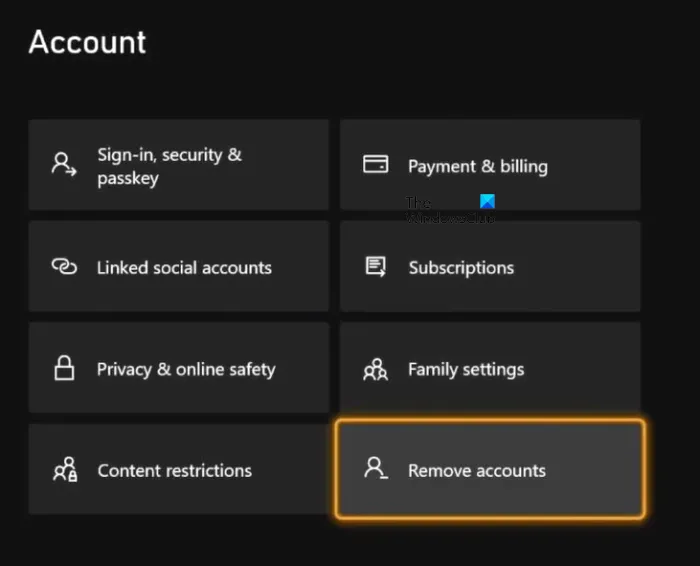
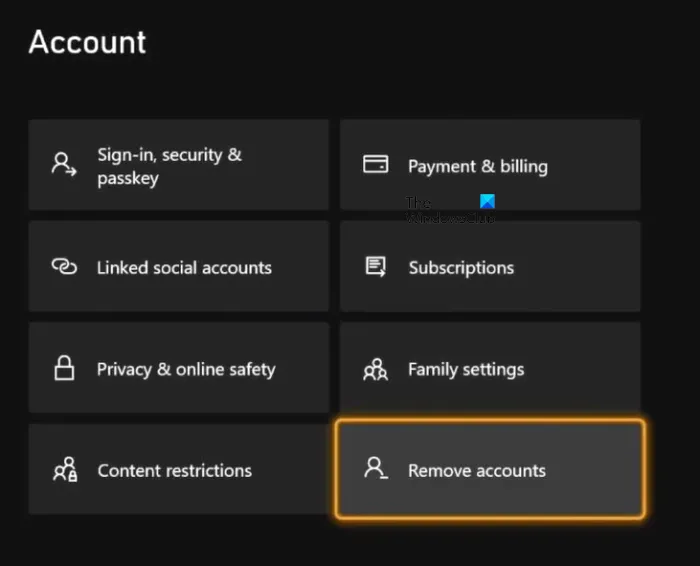
- Xbox 버튼을 눌러 가이드를 엽니다.
- ” 프로필 및 시스템 > 설정 > 계정 > 계정 삭제 “로 이동합니다.
- 삭제할 프로필을 선택하고 삭제 를 선택 합니다 .
- 본체를 다시 시작하고 설명서를 엽니다.
- 프로필 및 시스템 > 추가 또는 전환 > 새로 추가 로 이동하여 프로필을 다시 엽니다.
- Xbox 버튼을 눌러 가이드를 엽니다.
- “프로필 및 시스템 > 설정 > 계정 > 계정 삭제 “로 이동합니다.
- 삭제할 프로필을 선택하고 삭제 를 선택 합니다.
- 본체를 다시 시작하고 설명서를 엽니다.
- 프로필 및 시스템 > 추가 또는 전환 > 새로 추가 로 이동하여 프로필을 다시 엽니다.
Xbox One과의 동기화를 수정하는 방법은 무엇입니까?
Xbox One과의 동기화를 수정하는 방법은 무엇입니까?
Xbox One 동기화 문제는 일반적으로 인터넷 연결 불량으로 인해 발생합니다. 따라서 인터넷 연결이 제대로 작동하는지 확인하십시오. 네트워크 오류를 수정하려면 라우터를 재부팅해야 합니다. 대부분의 경우 Xbox 캐시를 지우면 Xbox의 네트워크 연결 문제가 해결됩니다.
Xbox One 동기화 문제는 일반적으로 인터넷 연결 불량으로 인해 발생합니다. 따라서 인터넷 연결이 제대로 작동하는지 확인하십시오. 네트워크 오류를 수정하려면 라우터를 재부팅해야 합니다. 대부분의 경우 Xbox 캐시를 지우면 Xbox의 네트워크 연결 문제가 해결됩니다.
한 Xbox에서 다른 Xbox로 데이터를 어떻게 동기화합니까?
한 Xbox에서 다른 Xbox로 데이터를 어떻게 동기화합니까?
게임 데이터를 클라우드에 저장한 경우 동일한 Xbox 프로필에 로그인하여 모든 Xbox 본체에서 게임을 계속할 수 있습니다. 한 Xbox 본체에서 다른 Xbox 본체로 게임과 앱을 복사하려는 경우 두 Xbox 본체가 동일한 네트워크에 있는 한 네트워크 전송을 사용하여 복사할 수 있습니다. 단계는 다음과 같습니다.
게임 데이터를 클라우드에 저장한 경우 동일한 Xbox 프로필에 로그인하여 모든 Xbox 본체에서 게임을 계속할 수 있습니다. 한 Xbox 본체에서 다른 Xbox 본체로 게임과 앱을 복사하려는 경우 두 Xbox 본체가 동일한 네트워크에 있는 한 네트워크 전송을 사용하여 복사할 수 있습니다. 단계는 다음과 같습니다.
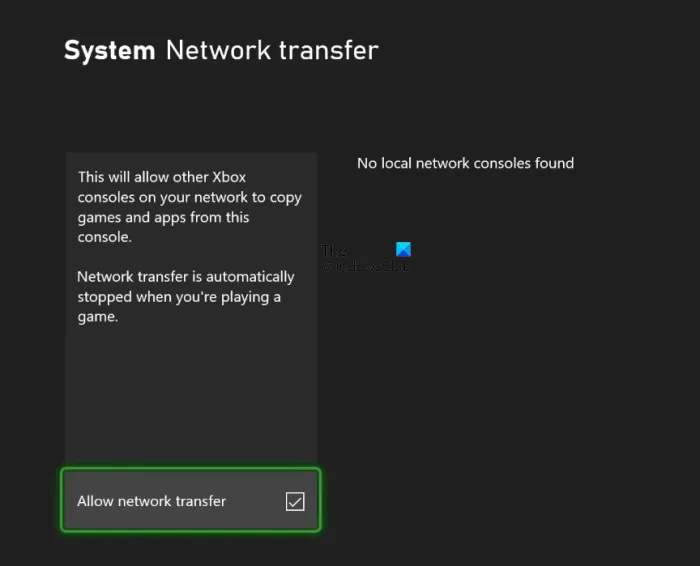
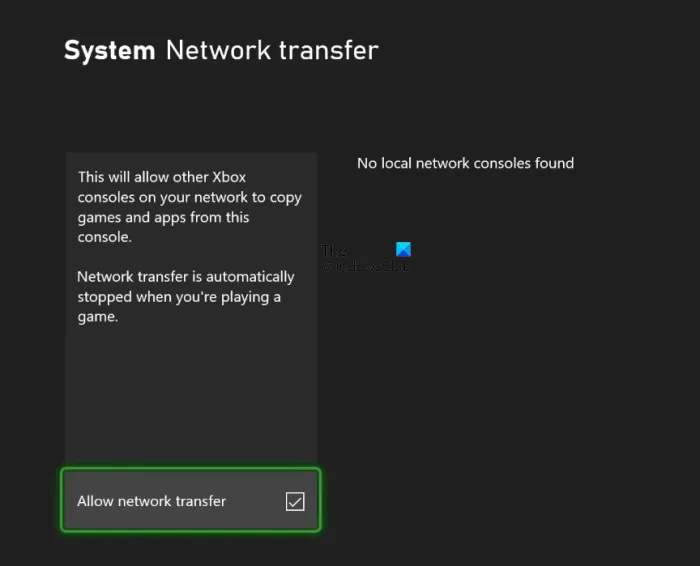
- Xbox 버튼을 눌러 가이드를 엽니다.
- ” 프로필 및 시스템 > 설정 > 시스템 > 백업 및 전송 > 네트워크 전송 “으로 이동합니다.
- 네트워크 전송 허용 확인란 을 선택합니다 . 이렇게 하면 동일한 네트워크에 연결된 다른 Xbox 본체에서 대부분의 Xbox 본체를 볼 수 있습니다.
- 이제 게임과 앱을 복사할 Xbox 본체를 켭니다. 동일한 설정으로 이동하여 Xbox 호스트 본체(앱 및 게임을 복사할 본체)를 선택합니다.
- 복사할 항목을 선택한 다음 선택 항목 복사 를 선택 합니다.
- Xbox 버튼을 눌러 가이드를 엽니다.
- “프로필 및 시스템 > 설정 > 시스템 > 백업 및 전송 > 네트워크 전송 “으로 이동합니다.
- 네트워크 전송 허용 확인란 을 선택합니다. 이렇게 하면 동일한 네트워크에 연결된 다른 Xbox 본체에서 대부분의 Xbox 본체를 볼 수 있습니다.
- 이제 게임과 앱을 복사할 Xbox 본체를 켭니다. 동일한 설정으로 이동하여 Xbox 호스트 본체(앱 및 게임을 복사할 본체)를 선택합니다.
- 복사할 항목을 선택한 다음 선택 항목 복사 를 선택 합니다.
도움이 되었기를 바랍니다.
도움이 되었기를 바랍니다.
출처: Windows 클럽
출처: Windows 클럽


답글 남기기